の発売以来 Spotify、多くの変更がありました。 このシステムは、会社によって数回更新および改善されています。 結果として、 Spotify ユーザーは、それが提供する予期しない機能を十分に得ることができません。
Now Spotify トラックを再生するだけでなく、ローカル音楽を追加することもできます Spotify。 あなたはそれを正しく聞いた! Spotifyの最新のアップデートにより、ユーザーはローカル音楽をに追加できます Spotify 音楽トラック。 この独特のプロパティにより、デスクトップからお気に入りのトラックを追加できます。
この機能は、無数の新しい音楽に対してシームレスに機能し、音楽トラックをカスタマイズして理想的なものにします。 以下は、ローカル音楽をに追加する方法の方法です。 Spotify アプリケーション。
記事の内容 パート1.ローカルソングを追加できますか Spotify?パート2.ローカルミュージックを追加するにはどうすればよいですか Spotify?パート3.ボーナス:永久にダウンロードするにはどうすればよいですか Spotify プレミアムのない曲?パート4。 概要
Spotifyの最新のアップデートにより、熱心なファンが地元の音楽をサービスにアップロードできるようになりました。 その結果、ローカルファイルをアップロードして、任意のデバイスでそれらを聞くことができるようになりました。 使用できます Spotifyサービスで利用できない曲や曲のコレクションを聴くためのの機能。
この Spotify この機能は、典型的な音楽ストリーミングプラットフォームとデスクトップでのカスタムプレイリストの再生を組み合わせているという点で独特です。 このようにして、すでに持っているトラックに含まれていないトラックコレクションをサポートできます。 Spotify レジストリ。 さらに、この機能は無料サブスクリプションと有料サブスクリプションの両方で機能します。
ただし、これには、特に無料ユーザーの場合にも制限があります。 携帯電話で地元の曲を聴くことができるのは、 Spotify アカウントはプレミアムです。 また、地元の音楽を追加するには Spotify、Mp3などの形式のメディアファイルをコンピュータに保存する必要があります。 wavファイルなどがあります。
しかし、重要なのはそれです Spotify ローカル音楽をインポートまたは追加できるようになります Spotify。 これにより、加入者はさまざまな音楽鑑賞体験を楽しむことができます。 ただし、インポートできるのは、法的に許可されているソースである音楽ファイルのみであることに注意してください。
に地元の音楽を追加する Spotify とてもエキサイティングですよね? ただし、これはデスクトップアプリでのみ可能であることに注意する必要があります。 アップロードできません Spotify Webプレーヤーへのローカル曲。 これは、に起因するものです Spotify Windowsにソフトウェアをインストールするとすぐに、すべてのサウンドトラックフォルダでスキャンを実行します。
If Spotify 複数のフォルダに散在しているため、すべてのオーディオファイルが見つかる可能性はほとんどありません。 曲を再生できない可能性があります。 さて、これが地元の音楽を追加するために何をする必要があるかです Spotify.
アクティベートする必要があります Spotify 最初にコンピュータ上のデスクトップアプリ。 ここから左側のメニューで[設定]ページを選択し、[設定]の横にある[編集]に移動します。 Windowsユーザーの場合、Windowsインターフェイスの右上にあるスクロールダウン設定に移動し、[設定]を選択する必要があります。
次に行う必要があるのは、セクションリストにあるローカルファイルを検索することです。 次に、[ローカルファイルの表示]オプションのオンとオフを切り替えます。 このオプションをオンにすると、緑色に変わり、「曲を表示する」というオプションが表示されます。
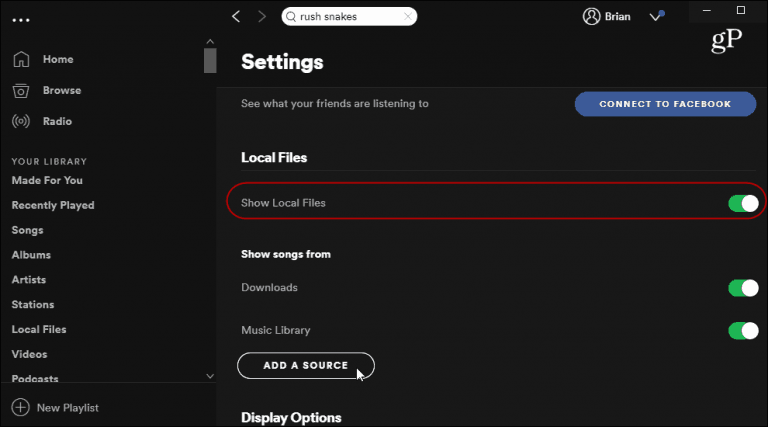
デフォルトでは、ダウンロードしたデスクトップの音楽ライブラリに移動します。 ファイルを追加するには、「ソースの追加」を選択してリダイレクトし、曲リストを追加します。 完了したら、[OK]をクリックするだけで、インターフェイスに貼り付けられたファイルディレクトリが表示されます。
の左側のサイドバー Spotify、「ローカルファイル」が表示され、それを選択して追加されたファイルを表示します。 これらを他のデバイスに表示するには、プレイリストに追加する必要があります。 これを行うには、曲ファイルを右クリックし、下にスクロールして「プレイリストに追加」を表示します。 表示されたら、それを選択し、追加するプレイリストフォルダを探します。 この時点で、追加されたローカル音楽が選択したプレイリストに表示されます。
無料ユーザーで、ダウンロードして再生できないことを心配している場合 Spotify 曲。 その後、あなたはあなたの Spotify ダウンロードしたトラックを継続的に再生します。 最良のオプションは、を使用してファイルをダウンロードすることです TuneSolo Spotify 音楽コンバーター.
この素晴らしいコンバーターソフトウェアを使用すると、個人的なお気に入りのトラックを変換してダウンロードできます。 Spotify。 あなたはこれが可能かどうか尋ねるかもしれませんか? もちろん! のDRM削除で TuneSolo Spotify 音楽コンバーター、これらのトラックをどこからでもダウンロードして再生できるようになりました。
変換に時間がかかると思うかもしれないので躊躇しているなら、そうしないでください。 なぜなら TuneSolo Spotify Music Converterのダウンロード速度は、他のコンバーターのXNUMX倍です。 また、バッチ変換が可能で、待ち時間を完全に節約できます。
さらに、曲の品質を気にする必要はありません。 これは、このアプリが曲のメタデータとID3タグを保持し、曲の品質を維持しているためです。 問題や質問がある場合は、彼らの技術支援があなたの懸念を助けるために電話に出ています。 良いニュースは、あなたが操作できることです TuneSolo Spotify 無料の音楽コンバーター!
多くの音楽ストリーミングプラットフォームがオンライン市場に登場しています。 これらのプラットフォームは、ユーザーに独自の機能も提供します。 彼らと競争するために、 Spotify その機能を絶えず更新および改善する必要があります。
結果として、 Spotify さまざまなプランのサブスクライバーが、プレイリストにローカル音楽を追加できるようになりました。 人々は常に好むでしょう Spotify、何があっても。 それの訳は Spotify 幅広いユーザーに幅広いオプションと機能を提供します。 今後数年間で、 Spotify さらにユニークで素晴らしい機能をリリースします。
ただし、 Spotify 有料の使用を取得せずに永久に曲のコレクション。 また、トラックを無制限の数のユーザーと共有し、複数のデバイスで再生することもできます。 変換することを強くお勧めします Spotify MP3へのトラック TuneSolo Spotify 音楽コンバータ。
Copyright © 2025 TuneSolo Software Inc.無断複写・転載を禁じます。
コメントを書く
1.君の名は。
2.あなたの電子メール
3.あなたのレビュー
送信